Come montare un'immagine ISO in Windows 7, 8 e 10

In Windows 8 e 10, Windows offre infine un modo integrato per montare i file immagine del disco ISO. Se utilizzi Windows 7, avrai bisogno di uno strumento di terze parti.
Montaggio di un'immagine ISO in Windows 8, 8.1 o 10
Su Windows 8 e 10, Windows ha la capacità integrata di montare sia l'immagine disco ISO sia i file immagine virtuali del disco rigido VHD. Hai tre opzioni. È possibile:
- Fare doppio clic su un file ISO per montarlo. Questo non funzionerà se hai file ISO associati ad un altro programma sul tuo sistema.
- Fai clic con il pulsante destro del mouse su un file ISO e seleziona l'opzione "Monta".
- Seleziona il file in Esplora file e fai clic su "Monta" "Sotto la scheda" Disk Image Tools "sulla barra multifunzione.
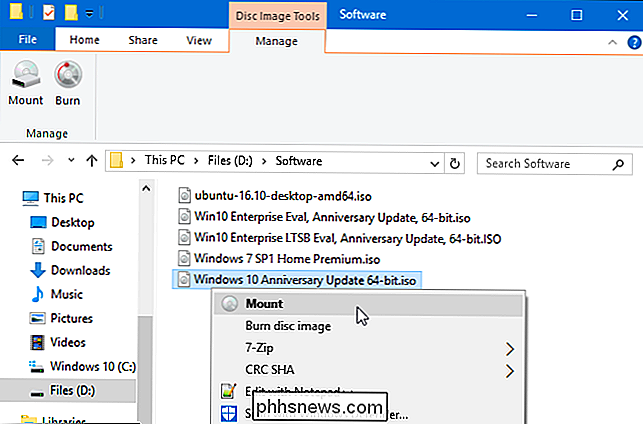
Una volta montata l'immagine del disco, la vedrai apparire come una nuova unità sotto questo PC. Fai clic con il pulsante destro del mouse sull'unità e seleziona "Rimuovi" per smontare il file ISO quando hai finito.
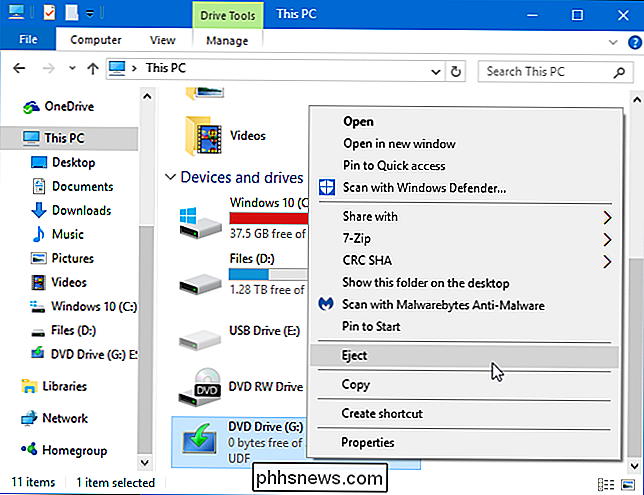
Montaggio di un'immagine ISO in Windows 7 o Vista
Nelle versioni precedenti di Windows, avrai bisogno di una terza parte applicazione per montare file immagine ISO. Ci piace WinCDEmu, un programma di montaggio su disco semplice e open source. Supporta file ISO e altri formati di immagine disco.
WinCDEmu è persino utile su Windows 8 e 10, dove ti permetterà di montare i file di immagine BIN / CUE, NRG, MDS / MDF, CCD e IMG che Windows ancora non offre supporto integrato per
Installare WinCDEmu e dargli il permesso di installare il driver hardware richiesto. Dopo averlo fatto, basta fare doppio clic su un file immagine del disco per montarlo. Puoi anche fare clic con il pulsante destro del mouse su un file immagine del disco e fare clic su "Seleziona lettera e montatura unità" nel menu di scelta rapida.
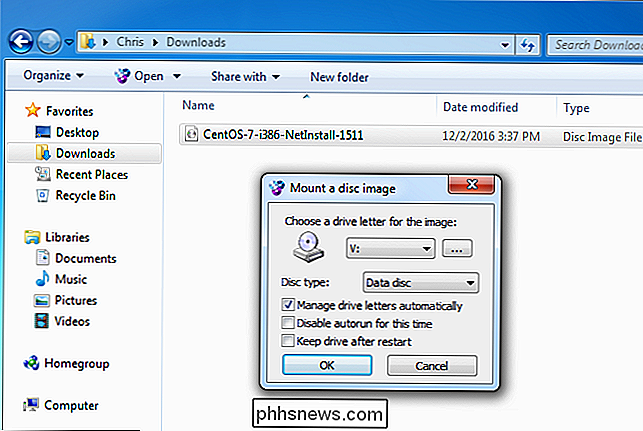
Vedrai un'interfaccia semplice per scegliere la lettera di unità e altre opzioni di base. Fai clic su "OK" e l'immagine montata apparirà sotto Computer. Per smontare l'immagine del disco quando hai finito, fai clic con il pulsante destro del mouse sull'unità disco virtuale e seleziona "Rimuovi".
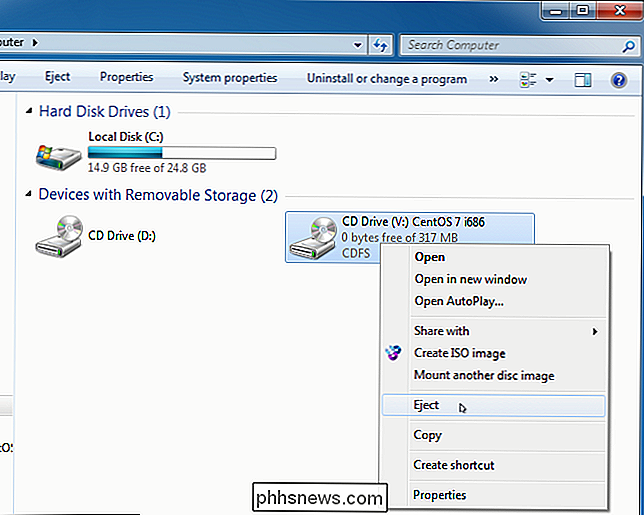

Kodi non è un'applicazione di pirateria
C'è un'app di pirateria che consente agli utenti di trovare qualsiasi programma TV, film o canzone che si possa immaginare. I flussi e i download sono entrambi facili da trovare e il software è già utilizzato da centinaia di milioni di persone. Il nome di questo programma vile? Google Chrome. È una cosa pazzesca da segnalare, giusto?

Che cos'è una "N" o "KN" Edizione di Windows?
Microsoft distribuisce speciali edizioni "N" di Windows in Europa ed edizioni "KN" di Windows in Corea. Queste sono le stesse delle edizioni standard di Windows, tranne che non includono Windows Media Player e altre funzionalità di riproduzione multimediale. Come sono le edizioni "N" e "KN" Diverse? "N" edizioni di Windows sono disponibili in Europa e mancano alcune funzionalità relative ai media.



